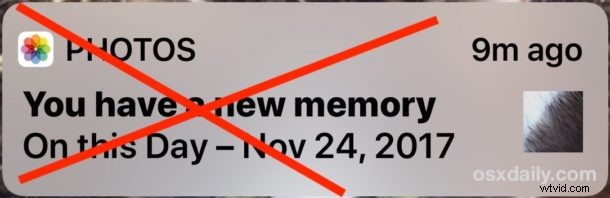
Votre iPhone ou iPad peut afficher de manière aléatoire une alerte Photos indiquant "Vous avez un nouveau souvenir - Ce jour (date)" directement sur l'écran de verrouillage des appareils iOS. Alors que certaines personnes peuvent être ravies que l'application iOS Photos refait surface des photos aléatoires du passé, d'autres utilisateurs d'iOS peuvent être moins enthousiastes à propos de la fonctionnalité "vous avez un nouveau souvenir" qui met d'anciennes photos dans les notifications sur l'écran de verrouillage de leur appareil.
Cette procédure pas à pas vous montrera comment désactiver les alertes et notifications Photos "vous avez un nouveau souvenir" sur iPhone ou iPad.
Comment désactiver les alertes "Vous avez un nouveau souvenir" sur iPhone ou iPad
- Ouvrez l'application "Paramètres" sur l'iPhone ou l'iPad
- Accédez à "Notifications" et appuyez sur "Photos"
- Appuyez sur "Mémoires" dans les notifications Photos
- Basculez le commutateur "Autoriser les notifications" sur "OFF" pour désactiver les alertes "vous avez un nouveau souvenir" dans iOS
- Laissez les paramètres comme d'habitude
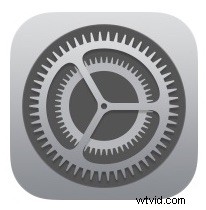
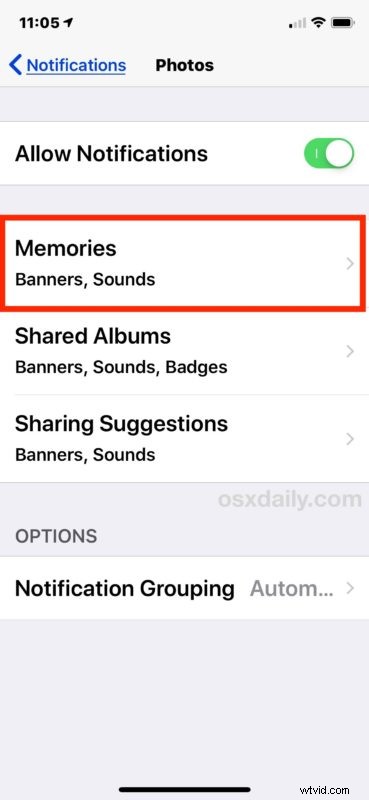
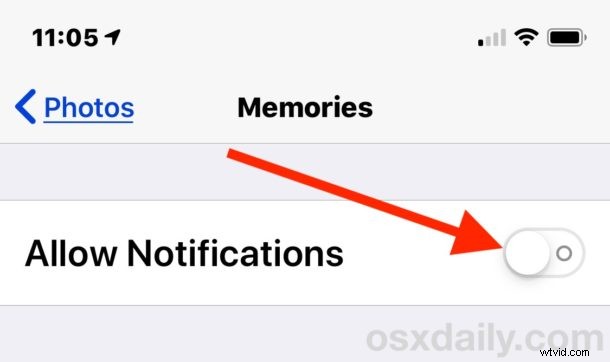
Avec "Autoriser les notifications" désactivé dans les paramètres de notifications de photos, l'iPhone ou l'iPad n'affichera plus aucun des messages d'alerte "Photos :Vous avez un nouveau souvenir" sur l'écran de verrouillage ou dans le centre de notifications d'iOS.
Notez que cela ne désactive pas la fonctionnalité générale de mémoires d'iOS, cela désactive simplement les alertes de "nouvelle mémoire" fournies avec la fonctionnalité de mémoires. De plus, cela ne désactive pas toutes les notifications de l'application Photos, mais vous pouvez certainement toutes les désactiver pour l'ensemble de l'application si vous le souhaitez.
Parfois, la fonctionnalité Photos "vous avez un nouveau souvenir" peut être géniale et faire ressortir des plaisanteries passées que vous avez hâte de revoir, mais d'autres fois, les photos "Souvenirs" choisies peuvent être discutables, voire évoquer des événements, des personnes ou des images. dont vous n'avez peut-être pas particulièrement envie qu'on vous le rappelle.
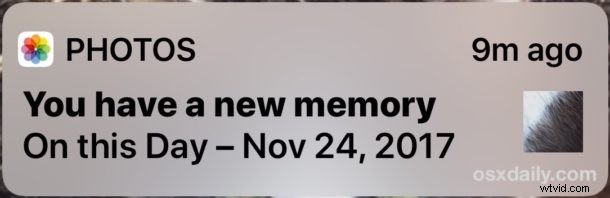
Que vous aimiez ou non cette fonctionnalité Memories dépend probablement de la façon dont vous utilisez l'application iOS Photos en général, ainsi que du type de photos que vous prenez, des photos que vous conservez et des diverses relations et événements auxquels vous participez. beaucoup de variables impliquées, donc si vous êtes moins que satisfait des notifications Memories et Memories dans iOS, désactivez simplement la fonctionnalité.
Comme d'habitude avec iOS, vous pouvez toujours annuler la modification et réactiver les notifications Photos Memories en revenant à la section des paramètres appropriée et en réactivant à nouveau le commutateur "Autoriser les notifications" pour Photos Memories.
Pendant que vous ajustez les paramètres de notification, rappelez-vous que vous pouvez désactiver toutes les notifications et alertes d'application dans iOS via la même section Paramètres. Cela offre un excellent moyen de supprimer toutes les alertes et notifications importunes que vous pouvez trouver sur l'écran de votre iPhone ou iPad, qu'elles proviennent d'applications tierces ou des valeurs par défaut telles que "Actualités" et les titres des tabloïds sur l'écran de verrouillage iOS. , les notifications TV, les alertes AMBER surprenantes ou tout ce qui vous envoie des notifications que vous ne souhaitez peut-être pas. Personnalisez !
